- מְחַבֵּר Lauren Nevill [email protected].
- Public 2023-12-16 18:52.
- שונה לאחרונה 2025-01-23 15:19.
על מנת להתקין את icq במחשב שלך, עליך להוריד אותו תחילה. להורדה, תוכלו להשתמש באתר הרשמי או בכל משאב זמין אחר
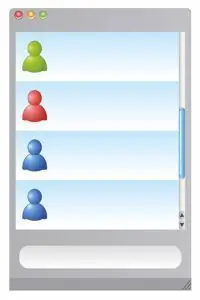
על מנת להתקין את icq במחשב שלך, עליך להוריד אותו תחילה. להורדה, תוכלו להשתמש באתר הרשמי או בכל משאב זמין אחר. אם ICQ כבר הורד, לחץ פעמיים על קובץ ההתקנה כדי להתחיל בהתקנת ICQ.
לחץ על כפתור "הבא" ואז עקוב אחר הוראות "התקן" שיופיעו בתיבת הדו-שיח. התקנת גרסאות שונות של ICQ שונה, אולם העיקרון זהה. הדוגמה שלנו תציג את ההתקנה של ICQ6.
במהלך ההתקנה תצטרך לבחור אחד משני מצבי ההפעלה: "ציבורי" או "פרטי". ההבדל העיקרי בין המצבים הוא רמת האבטחה.
במצב "פרטי", התקנת ICQ פירושה שהסיסמה והיסטוריית ההודעות שלך יישמרו. מידע זה אינו נשמר במצב "ציבורי".
מאפייני המצב "ציבורי":
- ההפעלה הנוכחית סגורה אם זמן המתנה של המחשב עולה על 15 דקות.
- אתה יכול להתחיל מושב חדש רק על ידי הפעלה מחדש של ICQ.
- מאפיינים של מצב "פרטי":
- הסיסמה והיסטוריית ההודעות שלך יישמרו אוטומטית. עם זאת, אם אתה רשום כאורח, הסיסמה וההיסטוריה שלך לא יישמרו. באפשרותך גם לשמור את הנתונים שלך באופן ידני על ידי סימון התיבה המתאימה לצד פריט היסטוריית השמירה בהגדרות הלקוח.
- כניסה אוטומטית ל- ICQ.
- כל הפעלות הלקוח יישארו פעילות כל עוד חיבור האינטרנט פעיל.
- במהלך ההתקנה תצטרך להזין את שם המשתמש שלך ואת הסיסמה שלך. לאחר הזנת הנתונים בתיבת הדו-שיח של ההתקנה, יהיה עליכם לבחור היכן לשמור את קיצור הדרך להזנת ICQ, ולאחר מכן התקנת הלקוח תושלם.
- אתה יכול להתקין מספר גרסאות של ICQ במחשב שלך. זה נוח מאוד אם כמה משתמשים שרגילים לממשק מסוים עובדים מאחוריו.
- כעת, לאחר שהלקוח מותקן, תוכל להוסיף משתמשים לרשימת אנשי הקשר שלך ולהתחיל לשוחח.






